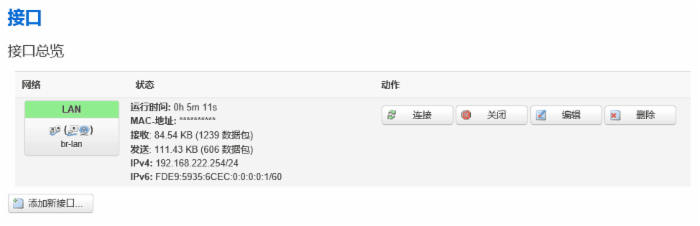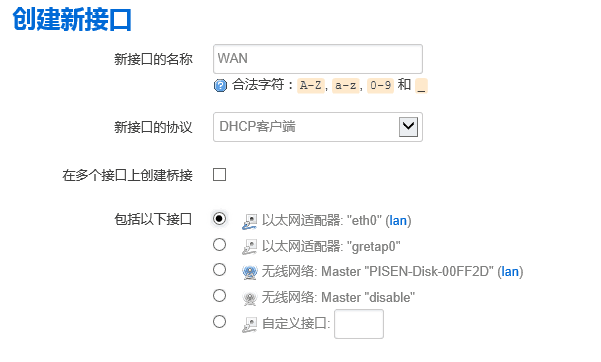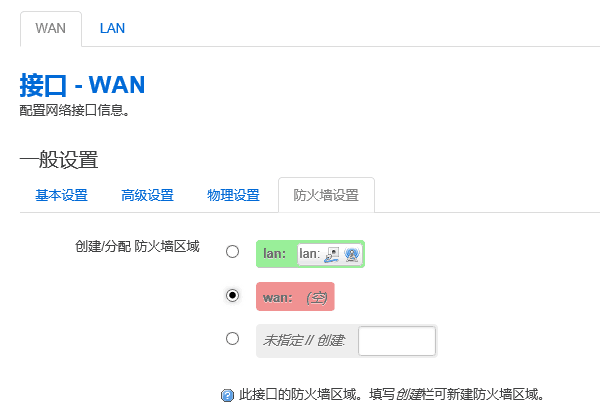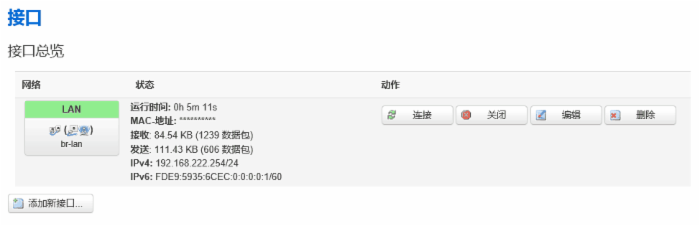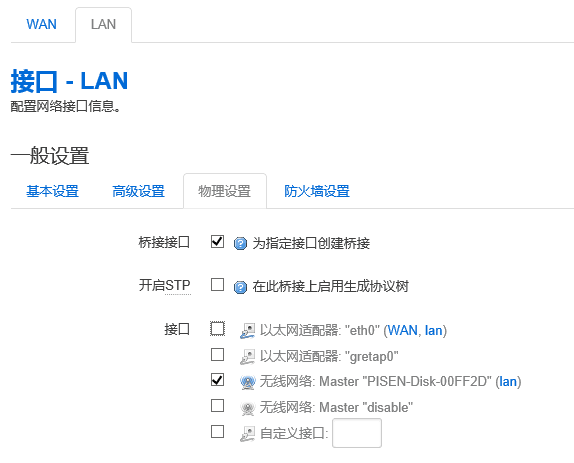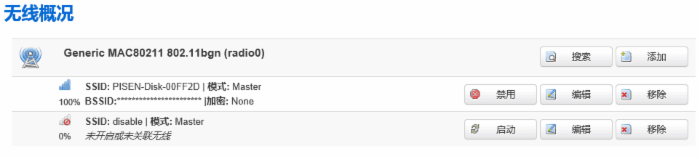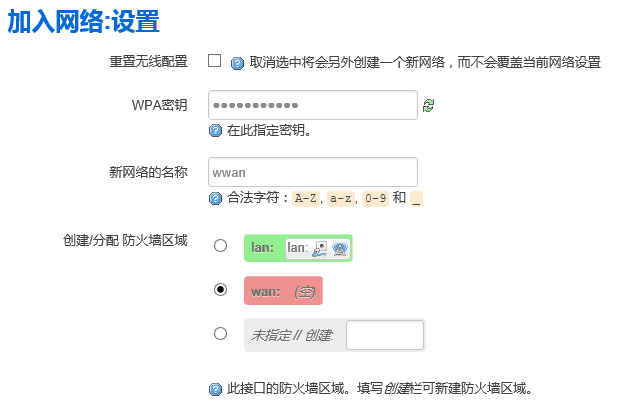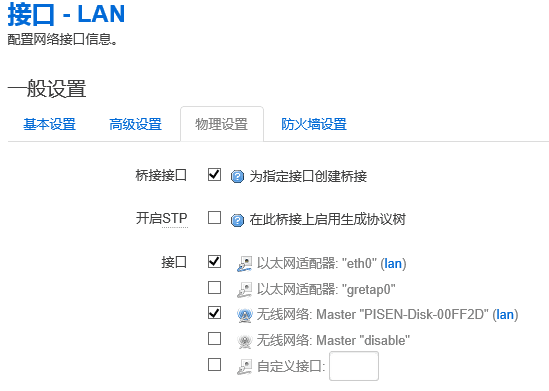wifidog 设置
openwrt无线路由器一线多拨设置说明
注意:
该路由器的默认用户名为:root 密码:a97a04 ,wan口变为了lan1口,所以外线应插到标有数字“1”的接口,其余端口为lan口,用于连接电脑。
1、 将电脑与路由器的lan口连接(暂不插外线),并把电脑的ip地址和dns设为自动获 取,在IE中输入
http://192.168.1.1,输入用户名和密码,开始进行如下配置。
2、 进入“多wan设定”,如需3拨请设为3,4拨设为4,选择开启macvlan,并填入 生成wan口数量后保存应用。
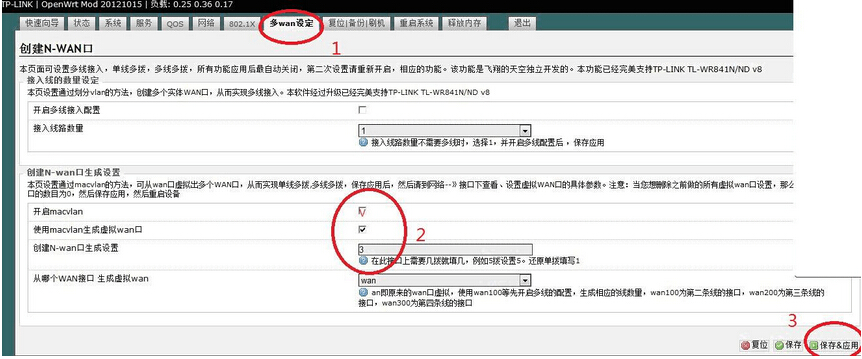
3、点击“网络”分别设置wan、wan1、wan2…..的帐号密码(暂时不设置下图中的第4步,等出现问题后再设置,请按图操作)。
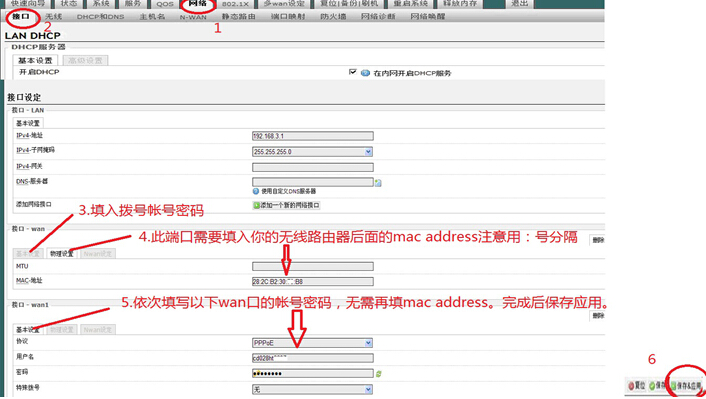
4、点击“网络”下面的“无线”然后点击修改,设置无线的名称,和安全密码。
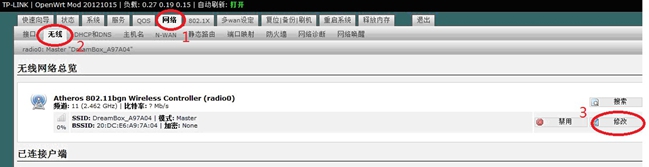
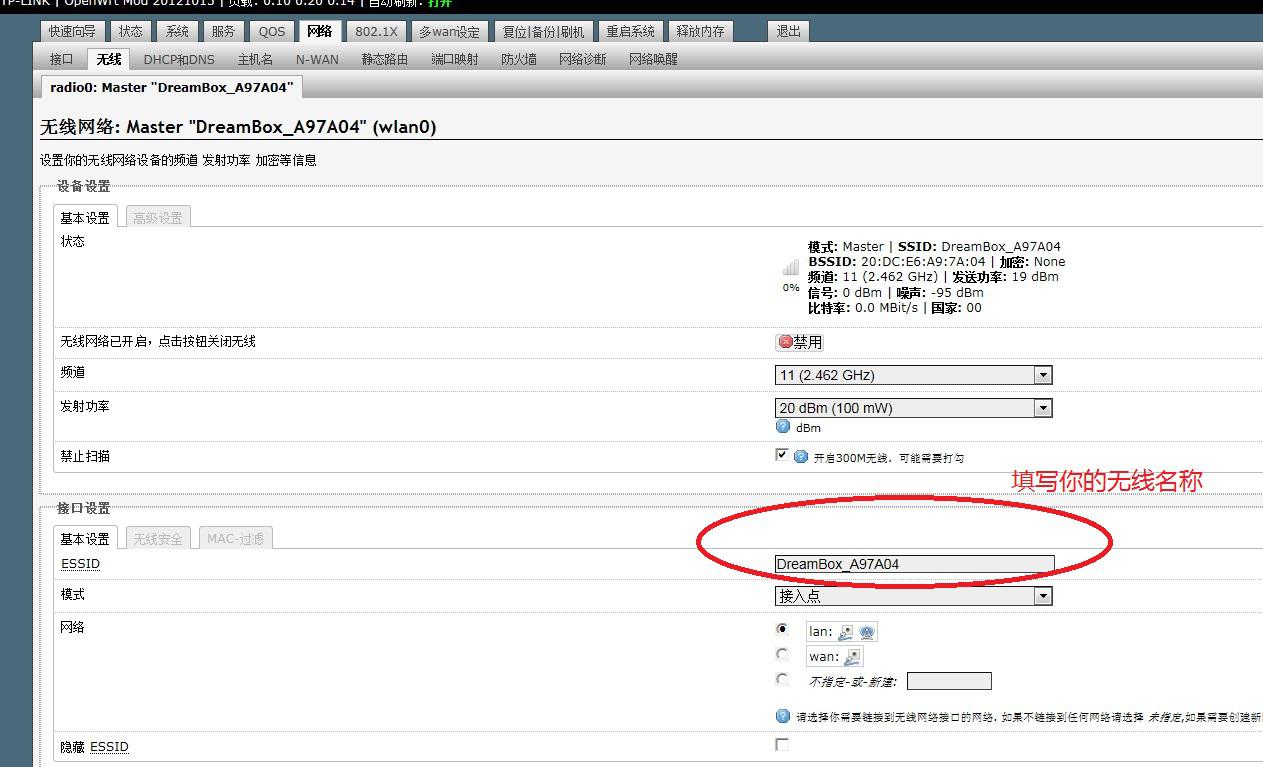
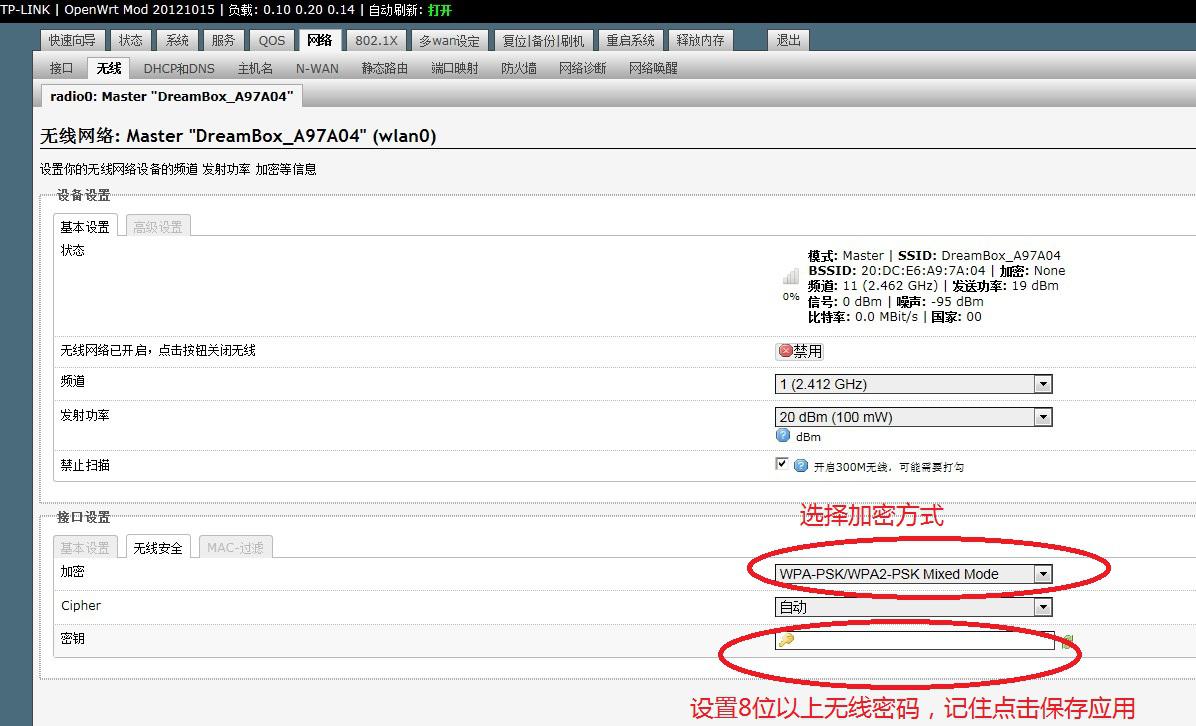
5、然后重新启动路由器,插上外线到标有数字“1”的接口,等待2分钟左右,进入“状态”下面的“接口总览”查看多拨情况,下图为一线三拨连接的情况,图中wan口无法连接上网,此原因有两种可能:(1)、你的线路最多支持两拨。(2)、因为没有设置wan口的物理地址,所以不能连接,如出现此情况请返回重新第3条图中第4步设置wan中的物理地址。
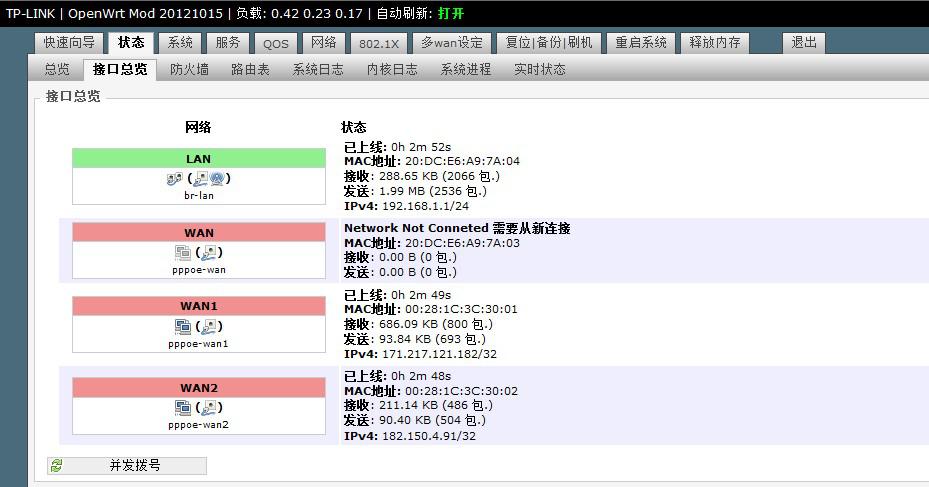
6、常见故障处理方法。
(1)、在接口总览菜单中我的所有红色wan口都出现“需要重新连接”上不了网,出现这种可能有两种情况:1、你把外线插错了,请插到标有数字“1”的接口。你所有wan口的帐号或密码设置都错了,请更正。
(2)、在接口总览中红色wan口其中一个连接不上显示“需要重新连接”,请你返回设置方法第3条,将路由器的mac地址设置为:EC:21:6A:C8:F6:18 请复制至页面粘贴上去,并认真检查你在该接口的帐号密码是否设置正确,然后保存应用。
(3)、如果出现非wan口的其它wan1….wan3…等接口无法连接上网,显示“需要重新连接”,出现这种情况有两种可能:1、你在该接口的帐号密码设置错误。2、你的线路已达到最高多拨次数请在“复位备份刷机”菜单中,选择恢复出厂重新设置好你的线路所支持的多拨次数,让所有wan口都能顺利拨上去,否则会出现无故掉线情况。
(4)、按设置方法第2条把开启macvlan和下面的勾都选中并填好多拨次数,保存应用后为什么勾会取消了?这种情况是正常的,当你选中那两个勾后,并填写好相应的数字保存应用后,在“网络--接口”菜单中会生成你填写数字相对应的wan口数量,表示已生效成功。
(5)、为什么我的无线信号不强,或者不稳定,有时还会掉线?出现这种情况是因为无线信号是在开放的空间传播,在这个空间中有同频率的无线信号干扰,所以请你在无线设置中选择一个合适的频道号来避开干扰源。
(6)、为什么我在设置路由器时输入http://192.168.1.1却进入了另一个页面?这是因为你的光猫或adsl的设备的ip地址也是192.168.1.1所以请你在设置无线路由器时,先不要插外线,等设置好后再接外线。
(7)、为什么我的下载速度时快时慢?出现这种情况请你按照第6条设置步骤操作,在系统之家同时下载几个大文件,看一下你的最高速度。因为你的速度快了,下载资源的服务器不一定快,这就是为什么下载有些文件快有些文件慢,(所有多拨不能叠加上传速度,没有一台设备能达到叠加上传,因为上传和下载的原理不同,上传是点对点传输)。
(8)、我进入不了无线路由器的设置页面了,该怎么办?
请重新拨电重启路由器,然后等待第一个指示灯由闪烁变成常亮时,按住后面的复位键保持15秒后放开,这时你会看到第一个指示灯快速闪烁直到所有灯亮一次后熄灭,表示你的路由器已恢复出厂设置,路由器进入重新启动状态,等待第一个指示灯常亮,表示已启动完成,然后按说明书重新设置即可。
7、因功能较多,其余功能不一一说明。
本文章由 http://www.wifidog.pro/2015/01/04/wifidog-%E8%AE%BE%E7%BD%AE.html 整理编辑,转载请注明出处